Лесно и бързо ръководство за root достъп на Android

След като руутнете телефона си с Android, имате пълен достъп до системата и можете да стартирате много видове приложения, които изискват root достъп.
SIM картите съдържат определена информация, която помага при идентифицирането на акаунта на вашия мобилен телефон. SIM картата позволява телефонът да бъде идентифициран като ваш в мобилната мрежа, за да можете да извършвате разговори и да се свързвате с мобилния интернет. Грешката SIM Not Provisioned MM#2 засяга само потребителите, които трябва да регистрират нова SIM карта.
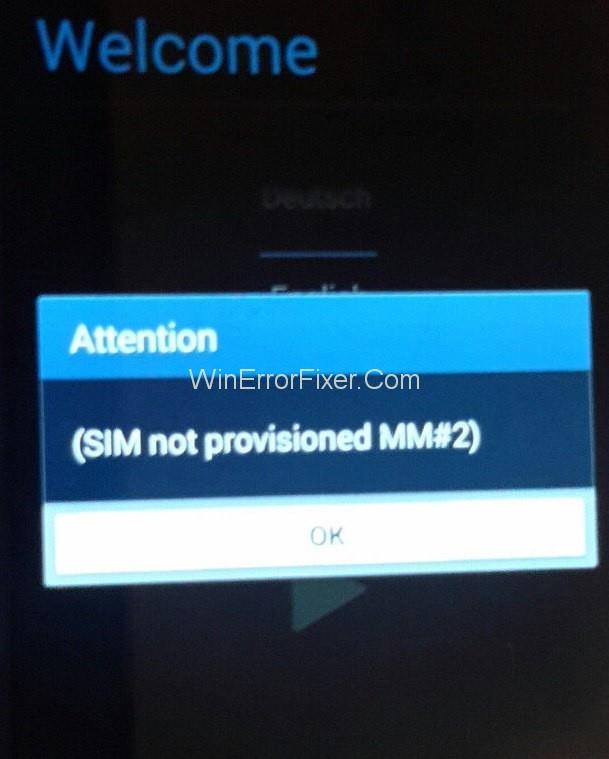
Ако се появи и след регистрация на вашата SIM карта, това означава проблем със SIM картата, която трябва да бъде заменена. Когато се покаже грешката SIM Not Provisioned MM#2, можете да я проследите до едно от следните:
Съдържание
Решение 1: Изключете и включете телефона си
Едно от най-основните неща, които можете да направите, е просто да изключите телефона си. Това ще преодолее грешката на SIM картата, която не е осигурена.
Направете основните стъпки за рестартиране на телефона и изчакайте. След няколко минути ще видите, че съобщението за грешка MM2 SIM Not Provisioned вече не се появява и вашата SIM карта е активирана.
Решение 2: Правилно регулиране на SIM картата
Ако няма проблем с активирането на SIM картата или с мрежата, това може просто да е неподходящо за вашата SIM карта. Това може да е възможно поради проблеми с формата на самата SIM карта или лошо проектиран слот за SIM карта.
За да проверите дали SIM картата е правилно регулирана/седнала, ще трябва да изключите телефона си и след това да намерите SIM картата:
Метод 1: Ако имате по-стар (стар модел телефон) или по-евтин телефон, това вероятно ще бъде намерено, като отворите задния панел. Ще трябва да извадите батерията, за да получите достъп до слота за SIM карта.
Метод 2: При флагманските телефони или тези без сменяеми батерии, слотът за SIM карта може да се намери отстрани на слушалката. Това обикновено е слот, върху който се настройва SIM картата.
Телефонът обикновено е снабден с малък инструмент за изваждане на слота или кутията. Ще трябва да потърсите малка дупка отстрани на телефона си и да натиснете инструмента в нея, за да извадите SIM картата.
Решение 3: Свържете се с доставчика на услуги
SIM картата се активира автоматично обикновено в рамките на 24 часа след поставянето й в телефона. Обикновено са налични три опции за активиране на активиране, ако това не се случи:
Метод 1: Обадете се на произволен автоматизиран номер.
Метод 2: Изпратете SMS.
Метод 3: Влезте в страница за активиране, която е на уебсайта на превозвача.
Всички тези опции са бързи и лесни, но зависи дали превозвачът ги поддържа или не. В повечето случаи вашата SIM се активира и грешката „SIM не е осигурена“ е решена.
Решение 4: Прехвърлете вашия Sim към различен доставчик на услуги. Заключение
Ако SIM картата все още не е активирана, време е да осъществите телефонно обаждане до вашия оператор или мрежа. Обяснете им съобщението за грешка mm#2 на SIM картата, която не е предоставена, и стъпките, които сте предприели досега. Както бе отбелязано по-горе, може да има проблем със сървъра за активиране, който пречи на вашата SIM карта да бъде активирана и води до такова съобщение за грешка.
Вашият оператор вероятно ще ви държи на линия, докато разследват и решават проблема, а ако има проблем със сървъра за активиране, може да има забавяне и вашата SIM карта ще бъде активирана по-късно. От друга страна, ще разберете причината за тази грешка и възможната дата за разрешаването.
Препоръчва се:
Заключение
Грешката, която продължава досега на вашето устройство „Sim Not Provisioned MM#2“ трябва да изчезне досега. Сервизният оператор може да отнеме известно време или известно забавяне, за да поправи вашето устройство и неговите мрежи.
Те може да ви предоставят нова SIM карта или да направят някои промени във вашата мрежа. Крайният изход в крайна сметка ще направи вашето устройство и неговата мрежа работещи и достъпни.
Така че грешката SIM не е осигурена mm#2 се решава ефективно и лесно чрез предоставените от нас методи.
След като руутнете телефона си с Android, имате пълен достъп до системата и можете да стартирате много видове приложения, които изискват root достъп.
Бутоните на вашия телефон с Android не са само за регулиране на силата на звука или събуждане на екрана. С няколко прости настройки те могат да се превърнат в преки пътища за бързо заснемане на снимки, прескачане на песни, стартиране на приложения или дори активиране на функции за спешни случаи.
Ако сте забравили лаптопа си на работа и имате спешен доклад, който да изпратите на шефа си, какво трябва да направите? Да използвате смартфона си. Още по-сложно е да превърнете телефона си в компютър, за да вършите много задачи едновременно по-лесно.
Android 16 има джаджи за заключен екран, с които можете да променяте заключения екран по ваш избор, което го прави много по-полезен.
Режимът „Картина в картината“ на Android ще ви помогне да свиете видеото и да го гледате в режим „картина в картината“, гледайки видеото в друг интерфейс, за да можете да правите други неща.
Редактирането на видеоклипове на Android ще стане лесно благодарение на най-добрите приложения и софтуер за редактиране на видео, които изброяваме в тази статия. Уверете се, че ще имате красиви, вълшебни и стилни снимки, които да споделяте с приятели във Facebook или Instagram.
Android Debug Bridge (ADB) е мощен и универсален инструмент, който ви позволява да правите много неща, като например намиране на лог файлове, инсталиране и деинсталиране на приложения, прехвърляне на файлове, root и флаш персонализирани ROM-ове, както и създаване на резервни копия на устройства.
С приложения с автоматично щракване. Няма да се налага да правите много, когато играете игри, използвате приложения или задачи, налични на устройството.
Въпреки че няма магическо решение, малки промени в начина, по който зареждате, използвате и съхранявате устройството си, могат да окажат голямо влияние върху забавянето на износването на батерията.
Телефонът, който много хора обичат в момента, е OnePlus 13, защото освен превъзходен хардуер, той притежава и функция, която съществува от десетилетия: инфрачервеният сензор (IR Blaster).







